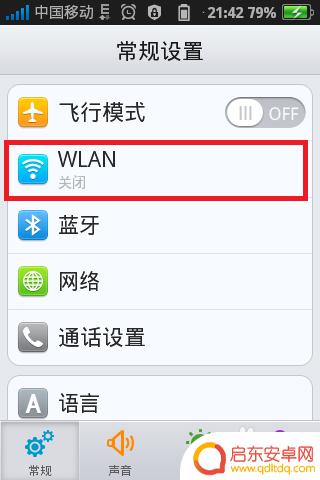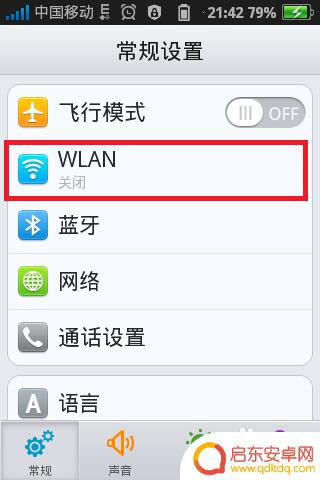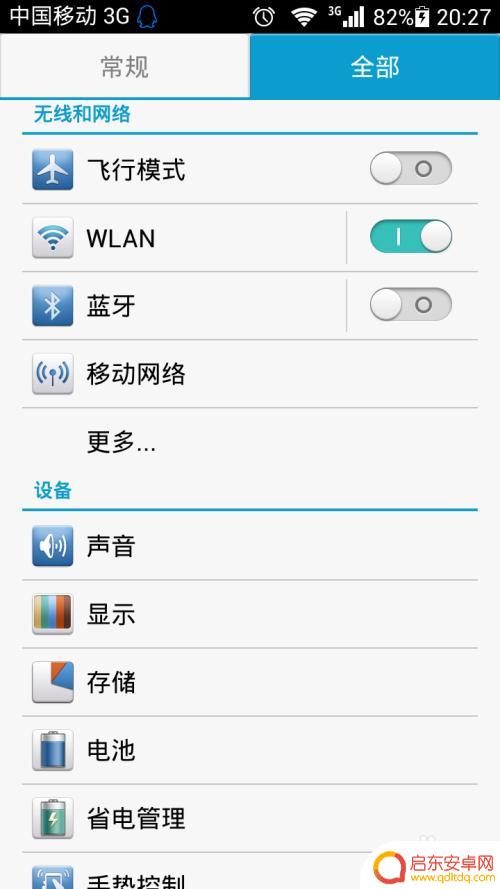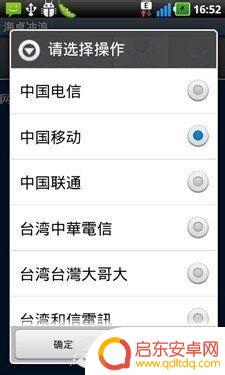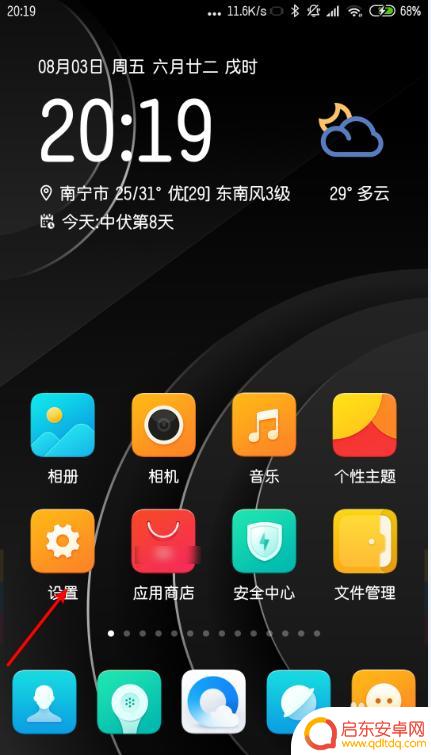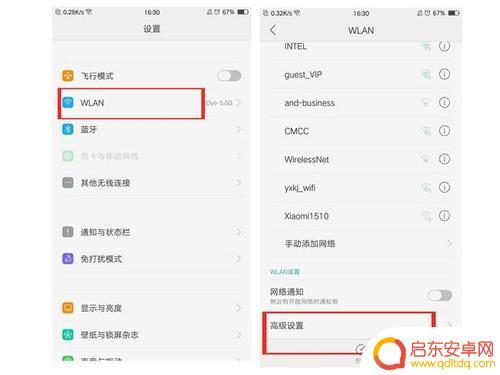ssld手机怎么设置 网络SSID设置步骤
随着科技的不断进步,手机已经成为人们生活中不可或缺的一部分,无论是工作还是娱乐,手机都扮演着重要的角色。而对于手机来说,网络连接是其最基本的功能之一。关于网络连接,SSID设置是一个必不可少的步骤。SSID即服务集标识,是用来唯一标识无线局域网(WLAN)的名称。通过正确设置SSID我们可以连接到我们所需要的网络,享受高速稳定的上网体验。手机如何设置网络SSID呢?接下来我们将详细介绍手机网络SSID设置的步骤,帮助您快速完成设置,轻松畅享网络世界。
网络SSID设置步骤
步骤如下:
1.修改SSID一般是争对于无线路由器进行设置的,下面就以TP-LINK 740N无线路由器为例,介绍具体的修改方法。


2.将路由器翻转过来,查看并记下底部的管理登录信息;包括IP地址、用户名和密码


3.打开浏览器,在地址栏输入刚刚看到的IP地址。在弹出的登录窗口中输入用户名和密码,并点击“确定”,进入路由器管理界面。
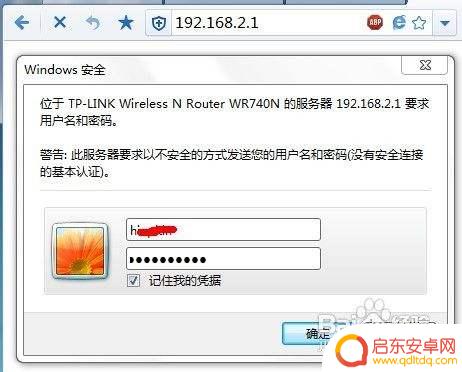
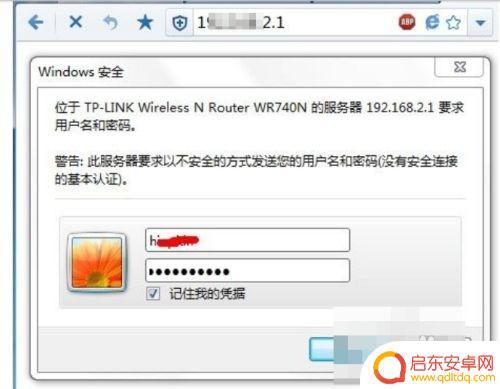
4.依次展开左侧导航栏处的“无线设置”→“基本设置”,不同品牌的路由器可能设置位置不一样,但大致相同
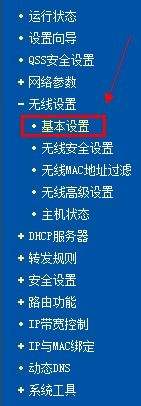
5.在右侧的设置窗格中,设置SSID名称。点击保存即可,SSID尽量设置为英文或数字,不要设置为中文汉字
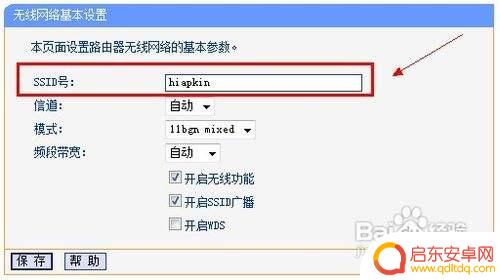
以上就是SSLD手机设置的全部内容,如果您遇到此情况,可以按照本文的方法解决,希望本文能帮助到您。
相关教程
-
手机ssld怎么设置 手机添加WLAN网络时ssid设置步骤
在现代社会中,手机已经成为人们生活中不可或缺的一部分,随着无线网络的普及,手机上添加WLAN网络已经成为人们使用手机上网的主要途径之一。而在添加WLAN网络时,SSID设置是一...
-
sed手机怎么设置 手机添加WLAN网络时的SSID设置方法
在现代社会手机已经成为人们日常生活不可或缺的一部分,在使用手机的过程中,连接WLAN网络是非常常见的操作。而在连接WLAN网络时,正确设置SSID是非常重要的一步。通过简单的操...
-
智能手机怎么加入网络设置 如何在手机上添加WLAN网络的SSID
在当今社会,智能手机已经成为人们生活中不可或缺的一部分,而如何正确地设置手机的网络连接也成为了许多人关注的焦点,添加WLAN网络的SSID是其中的一项重要步骤,只有正确地设置了...
-
手机怎么设置别的网络 手机网络设置步骤
随着科技的不断发展,手机已经成为我们生活中不可或缺的工具之一,有时候我们可能会遇到一些特殊情况,比如当我们需要连接到别的网络时。手机如何设置别的网络呢?手机网络设置步骤是什么?...
-
手机联通npa怎么设置 手机联通网络设置教程
手机联通NPA(Number Portability Administration)可以帮助用户更方便地进行手机联通网络设置,通过简单的步骤,用户可以轻松地设置手机的网络连接,...
-
手机上面如何设置无线网络 手机WLAN网络设置步骤
在现代社会手机已经成为人们生活中不可或缺的工具,为了能够随时随地畅快地上网,我们需要学会如何在手机上设置无线网络。手机WLAN网络设置步骤简单而重要,只需按照指引逐步操作,便能...
-
手机access怎么使用 手机怎么使用access
随着科技的不断发展,手机已经成为我们日常生活中必不可少的一部分,而手机access作为一种便捷的工具,更是受到了越来越多人的青睐。手机access怎么使用呢?如何让我们的手机更...
-
手机如何接上蓝牙耳机 蓝牙耳机与手机配对步骤
随着技术的不断升级,蓝牙耳机已经成为了我们生活中不可或缺的配件之一,对于初次使用蓝牙耳机的人来说,如何将蓝牙耳机与手机配对成了一个让人头疼的问题。事实上只要按照简单的步骤进行操...
-
华为手机小灯泡怎么关闭 华为手机桌面滑动时的灯泡怎么关掉
华为手机的小灯泡功能是一项非常实用的功能,它可以在我们使用手机时提供方便,在一些场景下,比如我们在晚上使用手机时,小灯泡可能会对我们的视觉造成一定的干扰。如何关闭华为手机的小灯...
-
苹果手机微信按住怎么设置 苹果手机微信语音话没说完就发出怎么办
在使用苹果手机微信时,有时候我们可能会遇到一些问题,比如在语音聊天时话没说完就不小心发出去了,这时候该怎么办呢?苹果手机微信提供了很方便的设置功能,可以帮助我们解决这个问题,下...